随着科技的进步,安卓笔记本以其便捷性和高效性受到广泛欢迎。但对于初接触此类设备的用户来说,正确的数据线插法和注意事项是必须掌握的基本技能。本文将详细介...
2025-07-22 15 笔记本
在享受笔记本电脑带来的便携性同时,游戏爱好者时常会遇到笔记本游戏画面出现遮挡的问题,这往往影响了游戏体验。本文将深入探讨如何诊断和解决这一问题,以及如何进行相关设置的调整,确保你能够畅快无阻地投入到游戏世界中。
在开始解决笔记本游戏画面出现遮挡的问题之前,我们需要了解可能导致画面遮挡的一些常见原因,这包括:
屏幕分辨率设置不当
显示比例设置错误
显卡驱动程序问题
游戏内部设置不匹配
系统托盘图标或任务栏遮挡
外接显示器设置不当
了解这些原因有助于我们更有针对性地采取解决措施。
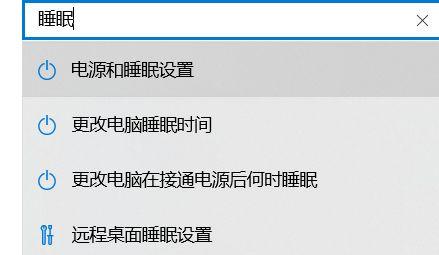
屏幕分辨率设置不当是导致游戏画面出现遮挡的一个常见原因。请按照以下步骤进行调整:
1.右击桌面,选择“显示设置”选项。
2.在“显示分辨率”中,选择一个适合你的屏幕的分辨率设置。通常,笔记本电脑会有推荐的分辨率设置。
3.尝试应用新的分辨率,检查游戏窗口是否还存在遮挡。
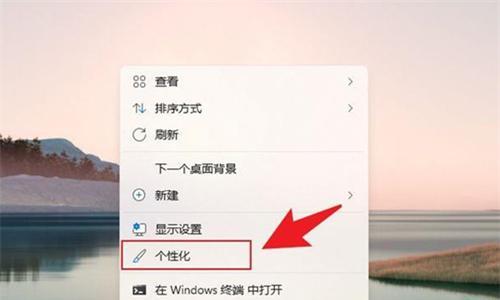
显示比例的不正确设置也会导致游戏画面遮挡问题。以下是调整显示比例的步骤:
1.在“显示设置”中找到“缩放与布局”部分。
2.检查当前的缩放设置是否与系统推荐相匹配。
3.调整缩放比例,一般情况下选择推荐比例即可,但如果仍有遮挡问题,可以尝试不同的缩放比例,观察游戏画面的变化。
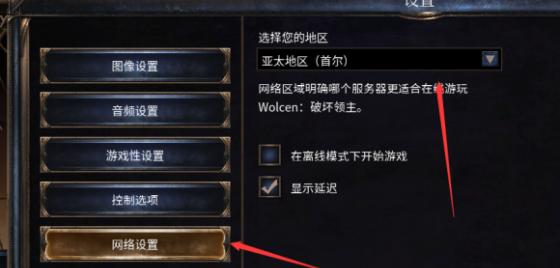
显卡驱动程序过时或损坏也是常见的问题之一。解决方法如下:
1.打开设备管理器(可通过右键点击“此电脑”选择“管理”进入)。
2.展开“显示适配器”,找到你的显卡设备并右键选择“更新驱动程序”。
3.选择“自动搜索更新的驱动程序软件”,等待系统自动下载并安装最新的驱动程序。
游戏自身的一些设置也可能导致画面遮挡,通常包括:
1.游戏内部的显示设置,尤其是“全屏模式”与“窗口模式”的选择。
2.“界面缩放”或“UI缩放”选项,确保其设置不会导致画面内容超出屏幕边界。
进入游戏设置,逐项检查并调整到合适状态。
有时,系统托盘图标或任务栏的设置也会导致游戏画面遮挡。请按照以下步骤调整:
1.右击任务栏,选择“任务栏设置”。
2.在设置中找到“在游戏时隐藏任务栏”的选项,并开启它。
3.对于系统托盘图标,可以通过“系统设置”中的“通知区域”选项进行调整。
如果你在使用外接显示器玩游戏,那么需要检查外接显示器的设置:
1.确认外接显示器正确识别,并且分辨率设置适当。
2.在显卡控制面板中(如NVIDIA控制面板),检查多显示器设置,确保所有显示器均设置为正确的布局,并且游戏在正确的显示器上全屏运行。
如果以上步骤均未能解决画面遮挡的问题,可能需要进一步深入诊断。一些电脑制造商提供了硬件诊断工具,通过这些工具可以帮助识别硬件问题,比如显卡或屏幕是否有缺陷。
在面对笔记本游戏画面出现遮挡的问题时,通过上述步骤,你可以逐一排查并解决问题。务必先从系统和游戏设置着手,然后才是更深入的硬件层面。确保你的系统和游戏设置与你的笔记本硬件配置相匹配,这样才能获得最佳的游戏体验。希望本文的内容能够帮助到你,让你在笔记本电脑上畅游无阻。
标签: 笔记本
版权声明:本文内容由互联网用户自发贡献,该文观点仅代表作者本人。本站仅提供信息存储空间服务,不拥有所有权,不承担相关法律责任。如发现本站有涉嫌抄袭侵权/违法违规的内容, 请发送邮件至 3561739510@qq.com 举报,一经查实,本站将立刻删除。
相关文章

随着科技的进步,安卓笔记本以其便捷性和高效性受到广泛欢迎。但对于初接触此类设备的用户来说,正确的数据线插法和注意事项是必须掌握的基本技能。本文将详细介...
2025-07-22 15 笔记本

随着笔记本电脑的普及,越来越多的用户开始关注笔记本屏幕的使用体验。尤其是对于经常需要进行多任务处理的用户,屏幕扩展功能显得尤为重要。联想小新系列笔记本...
2025-07-19 11 笔记本

拥有宏碁保时捷设计版笔记本是一种独特的体验,其精致的工艺和高端的配置让众多用户爱不释手。然而,在使用过程中可能会遇到驱动下载失败的问题,这不仅影响设备...
2025-07-16 13 笔记本
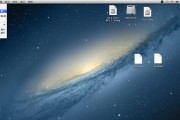
在使用苹果笔记本的过程中,更改壁纸是一项简单而有趣的事情。不仅能为您的电脑环境带来新鲜感,而且还能提升个性化体验。本文将为您详细介绍如何在苹果笔记本上...
2025-07-16 13 笔记本

在我们日常工作和学习中,宏碁笔记本电脑作为一款广受欢迎的电子设备,其操作简便性成为了用户评价的重要标准之一。无论您是希望快速关闭笔记本电脑进行休息,还...
2025-07-15 16 笔记本

在当今数码产品快速更新换代的时代,笔记本电脑已经成为我们生活中不可或缺的工具之一。拥有强大性能与高性价比的神舟战神系列笔记本,深受广大用户的喜爱。然而...
2025-07-10 16 笔记本